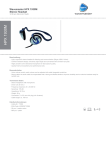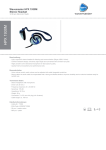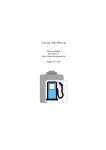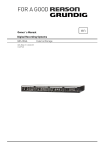Download Manuel d`utilisation Ecrans & Moniteurs
Transcript
Manuel d'utilisation
Ecrans & Moniteurs
GML-1730M
GML-1930M
GML-1931M
Moniteur LCD 43cm (17") à rétro-éclairage LED
Moniteur LCD 48 cm (19") à rétro-éclairage LED
Moniteur LCD 48 cm (19") à rétro-éclairage LED
GML-1730M.23.1.29.06.2011
© ASP AG
FR
Teneur:
1. Consignes de sécurité importantes
1
2. Installation
2
3. Contenu de l'emballage
3
4. Vue arrière avec connectique
3
5. Mettre le moniteur sous / hors tension
4
6. Commutation de la source
4
7. Configurations du menu OSD
5
1. Menu Image
5
2. Menu Son
6
3. Menu Configuration
6
4. Menu paramétrage PIP/POP
7
8. Tableau des résolutions VGA
9
9. Foire aux questions
10
1. Consignes de sécurité importantes
Ne pas insérer d’objet pointu ni ne répandre de produits liquides dans le moniteur au
travers des orifices de ventilation. Cela risque de provoquer un incendie, un panne ou
une électrocution accidentelle.
N’essayez pas de réparer ce produit par vous-même, car ouvrir ou enlever les
couvercles risque de vous exposer à des points de voltage dangereux et tout autre
risque potentiel.
En transportant ce moniteur pour une réparation ou un envoi par bateau, utiliser le
carton d’origine ainsi que tous les matériaux d’emballage.
Ne pas frotter, toucher ni tapoter la surface de l’écran avec des produits aiguisés et
abrasives, tels qu’un stylo ou un tournevis. Ce genre de contact risque de rayer le verre.
Français
1
Le boîtier en plastique du moniteur DEL et le panneau en verre DEL peuvent être
nettoyés avec un chiffon doux, non pelucheux. Ne jamais utiliser de grattoirs ou d'autres
objets nettoyants avec des surfaces abrasives pour nettoyer votre moniteur DEL!
a. Un chiffon légèrement humide ou un journal peut être utilisé pour effacer les
empreintes de doigts ou les bavures.
b. Utilisez un détergent doux pour nettoyer la surface du boîtier en plastique.
Toutefois, veiller à ne pas utiliser trop de détergent ou d'eau pour éviter qu'elle
s'introduise à l'intérieur du boîtier.
Ne PAS utiliser de liquides de nettoyage à base d'alcool, d'alcool à brûler ou
d'amoniaque. Le plateau en verre se compose d'un revêtement en dur pour empêcher
les rayures. Cependant, l'utilisation d'agent chimiques forts peut endommager ce
revêtement. Utiliser uniquement un savon doux ou un détergent et de l'eau ou un
nettoyant spécialement formulé pour les panneaux en verre.
Eviter le contact direct avec l'eau ou d'autres liquides. Ne jamais utiliser le moniteur DEL
dans ou autour de lieux où l'eau peut présenter un danger potentiel au fonctionnement
de l'appareil.
Utiliser le moniteur DEL en intérieur uniquement et éviter tout contact avec l'huile, la
vapeur, l'humidité ou la poussière. Le moniteur DEL doit être utilisé dans un
environnement propre à faible teneur en humidité.
Ne pas toucher l'écran directement avec les doigts. Vous risquez de l'endommager et il
est difficile d'enlever des empreintes de doigts du moniteur.
Ne pas exercer de pression sur l'écran. L'écran DEL est très délicat.
AVERTISSEMENT: Toute modification non autorisée de cet équipement pourrait
entraîner la révocation de l'autorisation d'utiliser l'équipement et annuler la garantie du
produit.
2. Installation
Ne pas installer le moniteur à proximité de sources de chaleur telles que des radiateurs,
des souffleries, ni ne le placer dans un environnement sujet à la lumière directe du
soleil, à la poussière excessive ou à des vibrations mécaniques.
Ne pas recouvrir ni bloquer les orifices de ventilation du boîtier.
Placer le moniteur une surface plate et régulière.
Ne retirer aucune des broches de la prise d'alimentation trois broches du moniteur.
Utiliser un cordon d’alimentation approprié à votre alimentation électrique locale.
Ne rien laisser s'appuyer sur le cordon d'alimentation.
Faire attention que personne ne marche sur le câble d'alimentation.
Connectez l'alimentation à la prise et connectez le câble vidéo ou le câble VGA à la
source du signal désiré.
2
Français
Utiliser le câble d'alimentation approprié avec un type de fiche correct. Si la source
d'alimentation est de 120 V AC, utiliser un câble d'alimentation qui est approuvé UL et CUL. Si la source d'alimentation est de 240 V AC, utiliser la fiche de type tandem (fiche T)
avec un câble d'alimentation ground conductor power cord qui répond aux
réglementations européennes relatives à la sécurité, telle que VDE pour l'Allemagne.
Ne surchargez pas les prises murales ou les câbles de rallonge car cela crée un risque
d’incendie ou de décharge électrique.
S'assurer que le total des ampères de tous les appareils branchés sur la rallonge ne
dépasse pas la tension nominale du câble.
Si le câble d'alimentation fourni avec votre moniteur doit être branché sur le PC au lieu
de la prise électrique, cet équipement devra être utilisé avec un ordinateur approuvé
UL/TUV avec un connecteur de 100-240 V AC, 50/60 Hz, 2,0 A (minimum).
Vérifier attentivement les spécifications du moniteur. Ce moniteur GRUNDIG est équipé
d'une résolution de 1280 x 1024 et fonctionne avec les modes de signal PAL et NTSC.
Ce moniteur GRUNDIG est conçu pour un usage sécurisé 24/24H et 7/7J, par
conséquent les spécifications environnementales telles que la température de
fonctionnement et la tension nécessaire doivent être respectées à tout moment.
3. Contenu de l'emballage
Vérifier que ces pièces sont incluses:
- Moniteur DEL
- Adaptateur 12V DC
- Cordon d'alimentation
- Câble connecteur VGA 15 broches D-Sub
- Manuel de l'utilisateur
4. Vue arrière avec connectique
DC: Brancher l'adaptateur 12V fourni dans le carton.
HDMI (Interface Multimédias Haut Définition): Cette entrée permet de connecter un
moniteur avec un câble HDMI (non fourni).
REMARQUE: Le système HDMI comprend non seulement le transfert de l'image mais
également la possibilité de transmettre de l'audio.
VGA: Brancher le moniteur avec un câble VGA qui est fourni dans le carton.
Français
3
PC Audio (PC Audio): Utiliser la fiche de 3,5 mm pour transmettre des signaux audio en
mode VGA.
AV Audio (AV Audio): Utiliser les fiches RCA pour transmettre des signaux audio en
mode AV1 ou AV2.
Entrée AV1 (Input AV1): Brancher une source vidéo avec un câble coaxial (avec un
signal vidéo composite) sur le connecteur BNC en mode AV1.
Sortie AV1 (Output AV1): Ici, vous retirez le signal de l'entrée AV1 et vous l'utilisez avec
d'autres dispositifs. Si aucun câble n'est branché, le moniteur fixe une résistance
automatique de 75 Ω.
Entrée AV2 (Input AV2): Brancher une source vidéo avec un câble coaxial (avec un
signal vidéo composite) sur le connecteur BNC en mode AV2.
Sortie AV2 (Output AV2): Ici, vous retirez le signal de l'entrée AV1 et vous l'utilisez avec
d'autres dispositifs. Si aucun câble n'est branché, le moniteur fixe une résistance
automatique de 75 Ω.
REMARQUE:
Les entrées audio ne fonctionnent que si le mode vidéo approprié est actif. (PC Audio VGA / AV Audio - AV1 ou AV2). En mode PIP ou POP, vous pouvez choisir laquelle des
deux sources audio est utilisée.
5. Mettre le moniteur sous / hors tension
REMARQUE: Après avoir appuyé sur la touche “Power”, il faut environ 6 secondes pour
que le moniteur soit prêt et que l'écran soit visible.
Voici les différents états de l'alimentation sur le moniteur DEL représentés par plusieurs
couleurs DEL sur la touche POWER:
BLEU : Marche
ROUGE : Veille
RIEN : Arrêt ou Aucune alimentation
6. Commutation de la source
- Appuyez sur la touche "A" pour afficher le menu source.
- Appuyez sur "+ / -" pour choisir la source à partir des modes “VGA”, “HDMI", “AV1”,
“AV2”.
- Appuyez encore sur "A" pour appliquer la sour sélectionnée.
4
Français
7. Configurations du menu OSD
- Appuyez sur la touche "M" pour afficher le menu.
- Appuyer sur "+ / -" pour basculer enter les quatre menus.
- Après avoir choisi un menu, appuyez sur "A" pour sélectionner un élément. Appuyez
sur "+ / -" pour régler les paramètres de cet élément.
- Pour vous rendre vers un autre menu, appuyez encore sur la touche "M" et utilisez les
touches "+ / -" pour aller au menu désiré. Appuyez encore sur "A" pour sélectionner un
élément puis sur "+ / -" pour régler les paramètres de cet élément.
7.1. Menu Image
Mode AV1 / AV2
Mode VGA / HDMI
Type image:
Appuyez sur - ou + pour sélectionner le mode Image ("Utilis., Standard, Film, Vif").
Contraste:
Cette fonction sert à régler la contraste de l'écran. Appuyez sur - ou + pour régler ce
paramètre.
Luminosité:
Cette fonction sert à régler le luminosité de l'image. Appuyez sur - ou + pour régler ce
paramètre.
Teinte:
Cette fonction sert à régler la teinte de l'image. Appuyez sur - ou + pour régler ce
paramètre.
Saturation:
Cette fonction sert à régler la saturation de l'image. Appuyez sur - ou + pour régler ce
paramètre.
Netteté:
Cette fonction sert à régler la netteté. Elle rend l'image plus lisse. Appuyez sur - ou +
pour régler ce paramètre.
Français
5
Temp. Coul.:
En mode AV1 ou AV2, appuyez sur – ou + pour régler les couleurs (“Froid, Chaud,
Normal").
En mode VGA et HDMI, un sous-menu apparaît lorsque vous appuyez sur - ou + pour
choisir <Temp. Coul.>. Dans ce sous-menu, vous pouvez régler les couleurs (“Froid,
Chaud, Standard, SRGB, Utilisateur”). Lorsque vous sélectionnez <Utilisateur>, il est
possible de configurer les valeurs Rouge/Vert/Bleu (R/G/B) définies par l'utilisateur.
DNR:
Appuyez sur – ou + pour régler la réduction du bruit (“Haut, Bas, Arrêt, Moy”).
Automatique:
En mode VGA, il est possible de sélectionner cet élément pour exécuter un réglage
automatique de l'image.
7.2. Menu Son
Volume:
Appuyez sur - ou + pour régler le niveau du
son.
Muet:
Appuyez sur – ou + pour mettre le son
“Eteint, Allumé”.
7.3. Menu Configuration
Mode VGA
6
Mode AV1 / AV2 / HDMI
Français
Langue:
Appuyez sur - ou + pour sélectionner la langue.
Position H:
Déplacez l'image affichée vers la gauche ou la droite. Appuyez sur - ou + pour régler ce
paramètre.
Zoom H:
Réglez la dimension-H de l'image affichée. Appuyez sur - ou + pour régler ce paramètre.
Position V:
Déplacez l'image affichée vers le haut ou le bas. Appuyez sur - ou + pour régler ce
paramètre.
Zoom V:
Réglez la dimension-V de l'image affichée. Appuyez sur - ou + pour régler ce paramètre.
Horloge de pixels:
Appuyez sur - ou + pour régler ce paramètre.
Phase:
Appuyez sur - ou + pour régler ce paramètre.
Mode échelle:
Réglez la dimension-V de l'image affichée. Appuyez sur – ou + pour régler la dimensionV sur “Plein” ou “16:9”.
RaZ:
Appuyez sur - ou + pour rétablir les paramètres par défaut.
REMARQUE:
Les paramètres “Horloge de pixels” et “Phase” ne sont disponibles qu'en mode VGA.
7.4. Menu paramétrage PIP/POP
Multi fenêtre:
Appuyez sur – ou + pour sélectionner le
mode “PIP, POP, Off”.
Seconde source:
Appuyez sur – ou + pour sélectionner le
mode “AV1, AV2" (en mode VGA et HDMI)
ou "HDMI, VGA” (en mode AV1 et AV2).
Taille:
Ajustez la taille de la fenêtre Source
secondaire. Appuyez sur – ou + pour
sélectionner “Grande”, “Petite” ou “Moy”.
Français
7
Position:
Déplacez la position de la fenêtre Source secondaire. Appuyez sur – ou + pour
sélectionner la position (“HD, BD, HG, BG”).
Couleur Bord:
Choisissez la couleur de la bordure de la fenêtre Source secondaire. Appuyez sur – ou
+ pour sélectionner “Noir” ou “Bleu”.
Source Son:
Appuyez sur – ou + pour sélectionner le mode (“Principal, Sous”).
Changer:
Appuyez sur - ou + pour basculer entre les fenêtres Principal et Sous.
Remarque:
1. En mode PIP / POP, AV1 ou AV2 et HDMI ou VGA peuvent s'afficher en même temps
sur un même moniteur.
2. Si le mode POP est sélectionné, les deux images sont dimensionnées pour s'adapter
à l'écran.
8
Français
8. Tableau des résolutions VGA
Remarque:
Les résolutions et fréquences présentées sont celles recommandées.
Les utilisateurs doivent ajuster manuellement la fréquence si elle n’est pas incluse dans
la liste.
Français
9
9. Foire aux questions
La touche Power ne répond pas:
- Vérifiez le câble d'alimentation s'il est correctement branché sur le moniteur et sur la
prise électrique.
- Vérifiez qu'une alimentation électrique sort de la prise secteur. Essayez avec un autre
dispositif pour vérifier.
- Débranchez le câble d'alimentation de la prise secteur, attendez quelques minutes,
puis rebranchez la prise électrique. Ceci permet de réinitialiser le moniteur et
l'alimentation électrique.
Aucune image sur l'écran:
- Assurez-vous que le câble du signal DB-15 est correctement branché sur la carte
d'affichage/l'ordinateur.
- Vérifiez le connecteur du câble du signal DB-15 aux deux extrémités pour des broches
courbées ou enfoncées.
- La carte d'affichage doit siéger correctement dans son logement carte.
- Assurez-vous que l'interrupteur de l'ordinateur sur ON.
- Assurez-vous que l'interrupteur du moniteur sur ON.
- Débranchez le câble d'alimentation de la prise secteur, attendez quelques minutes,
puis rebranchez la prise électrique. Ceci permet de réinitialiser le moniteur et
l'alimentation électrique.
La DEL d'alimentation est rouge (sans image sur l'écran):
- Vérifiez que le câble du signal DB-15 est correctement branché sur la carte d'affichage
graphique.
- Vérifiez le câble du signal DB-15 aux deux extrémités pour des broches courbées ou
enfoncées.
- Vérifiez que l'ordinateur n'est pas en mode économie d'énergie (déplacer la souris ou
appuyer sur la touche du clavier).
Aucun son ne sort des haut-parleurs:
- Le câble audio doit être branché sur la sortie de ligne de la carte audio et l'entrée de
ligne du moniteur. Veillez à ce que le câble audio est correctement branché.
- Vérifiez que le câble audio n'a aucun dégât apparent. Vérifiez deux fois en basculant
sur un autre câble audio pour voir si l'audio fonctionne.
REMARQUE: Les différents modes vidéo ont différentes entrées audio. Vous
nerecevrez ici que le son des entrées correspondantes (VGA - PC Audio / AV1 et AV2 AV Input / HDMI - HDMI).
10
Français
Spécifications GML-1730M
Ecran
Diagonale de 17" (43cm), matrice active et rétro-éclairage LED
Pixels - Total
1280(H) x 1024(V)
Taille du Pitch
0.264 mm(H) x 0.264 mm(V)
Définition
1280 x 1024 pixels, 650(H) Lignes TV
Format image
4:3
Standard vidéo
PAL/NTSC
Entrée(s) vidéo
2 voies composite, BNC, avec looping, 1 voie HDMI, 1 voie VGA
Entrée(s) audio
3 sources (stéréo) (via HDMI, 1x RCA (G/D), 1 jack 3,5mm)
Luminosité
300 cd/m²
Rapport contraste
10000:1
Nombre de couleurs
16,7 millions
Angle de vue
170°(H) ~ 160°(V)
Temps de réponse
5 ms
Protection avant
Glace en verre trempé
Sortie Haut parleur
3W (2x 1.5W intégrés)
PIP
On/Off
PBP
On/Off
MTBF à 25° C
> 100,000 heures
Température d'utilisation
0°C ~ +40°C
Humidité
10 ~ 90% sans condensation
Température de stockage
-10°C ~ +60°C
Convient pour
VESA 75
Alimentation
12VCC, (100~240VAC, 50/60Hz)
Consommation
15 W
Poids
3.4 kg
Dimensions L*H*P
385 x 384 x 165 mm
Spécifications GML-1930M
Ecran
Diagonale de 19" (48cm), matrice active et rétro-éclairage LED
Taille du Pitch
0.294 mm(H) x 0.294 mm(V)
Consommation
15 W
Poids
3.5 kg
Dimensions L*H*P
424 x 415 x 165 mm
Spécifications GML-1931M
Ecran
Diagonale de 19" (48cm), matrice active et rétro-éclairage LED
Taille du Pitch
0.294 mm(H) x 0.294 mm(V)
Convient pour
VESA 100
Français
11
Consommation
15 W
Poids
5.41 kg
Dimensions L*H*P
415.5 x 367 x 72 mm
Dimensions
12
Français
Déclaration de conformité CE
GML-1730M
Moniteur LCD 43cm (17") à rétro-éclairage LED
GML-1930M
Moniteur LCD 48 cm (19") à rétro-éclairage LED
GML-1931M
Moniteur LCD 48 cm (19") à rétro-éclairage LED
Pour les produits est certifié qu'il satisfait à la norme dans les dispositions pertinentes
suivantes:
CE Directive CEM 2004/108/CE
Low Voltage Directive 2006/95/EC
Normes harmonisées et spécifications techniques:
EN 55022: 2006
EN 55024: (1998 + A1: 2001 + A2: 2003)
EN 61000-3-2: 2006
EN 61000-3-3: 1995 + A1: 2001 + A2: 2005
EN 60950-1 2006
ASP AG
Lüttringhauser Str. 9
42897 Remscheid
Germany
Remscheid, 08.02.2012
Ludwig Bergschneider
CEO
Français
13